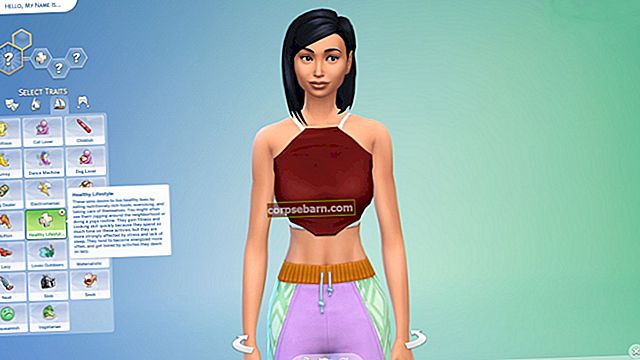Jos iPad tai iPhone käynnistyy jatkuvasti satunnaisesti, olemme varmoja, että se ajaa sinut hulluksi. Se voi käynnistyä uudelleen keskellä puhelua tai kun olet juuri saavuttamassa uuden ennätyksen pelatessasi suosikkipeliäsi. Mikä aiheuttaa tämän ärsyttävän ongelman? On olemassa useita asioita, kuten kolmansien osapuolten sovellukset, jotka eivät ole ajan tasalla, liian monet sovellukset käynnissä taustalla, ohjelmistovirhe, vain muutamia mainitakseni. Tässä luetellaan useita mahdollisia ratkaisuja, jotta voit korjata ongelman ja käyttää iPhonea tai iPadia normaalisti.
Katso myös: Kuinka korjata iPhone ei lataudu
Ratkaisut iPhonelle / iPadille käynnistävät satunnaisen ongelman uudelleen
Tämä ongelma voi ilmetä riippumatta iPhonen tai iPadin mallista. Se ei liity tiukasti tiettyyn malliin. Esimerkiksi iPhone 6. Vaikka kyseessä on aivan uusi sarja, monet käyttäjät ovat valittaneet, että iPhone 6 käynnistyy uudelleen ja sammuu satunnaisesti. Kuten sanoimme, on monia tekijöitä, miksi ongelma voi ilmetä - sovellukset, häiriö iOS: ssä tai laitteisto-ongelma.
IPhonen / iPadin uudelleenkäynnistys tai uudelleenkäynnistys
Laitekäynnistys
Aloitetaan vianetsintä kokeilemalla yhtä perusasiat. Jotkut pienet iOS-häiriöt voidaan ratkaista kovalla palautuksella.
- Paina ja pidä nukkumispainiketta ja Koti-painiketta samanaikaisesti
- Pidä painikkeita vähintään 10 sekunnin ajan
- Vapauta painikkeet, kun Apple-logo tulee näyttöön

Sulje taustalla käynnissä olevat sovellukset
Älä ohita tätä menetelmää, koska se voi olla erittäin tehokas. Kokeile sitä ennen kuin menet monimutkaisemmille. Jos käytät sovellusta, esimerkiksi YouTube, et sulje sitä kunnolla, sovellus toimii edelleen taustalla. Se, että sinulla on liian monta sovellusta käynnissä taustalla, voi olla syy, miksi iPad tai iPhone käynnistyy uudelleen satunnaisesti itsestään. Sulje sovellus kokonaan napauttamalla Koti-painiketta kahdesti ja sulkemalla sitten pyyhkäisemällä sovelluksia ylös.
Lue lisää - Kuinka korjata iPhone SE: n Wi-Fi-ongelmat

Päivitä sovellukset
Kuten olemme aiemmin maininneet, ongelma saattaa liittyä iPhonen tai iPadin sovelluksiin. Siksi sovellusten päivittäminen voi ratkaista ongelman. Päivitys sisältää yleensä joitain virhekorjauksia, jotka voivat olla tärkein syy iPhonen uudelleenkäynnistämiseen satunnaisesti.
Kuinka päivittää sovelluksia:
- Avaa App Store
- Napauta iPhonen vasemmassa alakulmassa olevaa Päivitykset-osiota
- Napauta Päivitä kaikki, jos haluat päivittää kaikki asentamasi sovellukset
- Tai voit valita päivitettävät sovellukset yksitellen. Napauta Päivitä-ruutua sovelluksen nimen vieressä.

Tarkista ja poista epäilyttävät sovellukset
Tämä vianmääritystapa liittyy myös sovelluksiin. Jos sovellusten päivittäminen ei ratkaissut ongelmaa, seuraa sovelluksen toimintaa. Jos huomaat, että jotkut sovellukset toimivat epäilyttävästi, kuten kaatumiset usein, sinun on parasta poistaa ne. Voit aina ladata sen uudelleen myöhemmin, jos haluat. Voit tehdä tämän seuraavasti:
- Valitse Asetukset >> Tietosuoja >> Vianmääritys ja käyttö >> Vianmääritys- ja käyttötiedot
- Diagnostiikka- ja käyttötiedoista löydät joitain sovelluksia, joissa on "epäilyttävä raportti", kuten liian kaatuminen tai muistiin liittyvä raportti.
- Voit poistaa kyseiset sovellukset yksitellen samalla, kun tarkistat, mitä tapahtuu sovelluksen poistamisen jälkeen. Esimerkiksi "epäilyttävien sovellusten" luettelosta poistan ensin vain WhatsApp-sovelluksen ja sitten tarkkailen, käynnistetäänkö iPhone satunnaisesti vai ei? Jos kyllä, jatkan muiden epäilyttävien sovellusten poistamista yksitellen.

Tyhjennä tiedot tietyistä sovelluksista
Mitä tehdä seuraavaksi, jos sovellusten päivittämisen ja epäilyttävien poistamisen jälkeen iPhone pysyy edelleen sammumassa ja käynnistyy sitten itsestään?
Jos iPhonen muisti on melkein täynnä, se voi häiritä iPhonen tai iPadin suorituskykyä. Se ei toimi niin sujuvasti kuin pitäisi, ja se hidastuu.
Tarkista, mitkä sovellukset käyttävät eniten muistia
- Voit tarkistaa sovelluksen valitsemalla Asetukset >> Yleiset >> Tallennustila ja iCloud-käyttö
- Napauta Tallennus-osiossa Hallitse tallennustilaa. Täältä näet tiedot siitä, kuinka paljon tallennustilaa käytetään tällä hetkellä ja kuinka paljon on vielä käytettävissä. Sitten näet Käytettävissä-kohdassa luettelon sovelluksista. Luettelon yläosassa näkyy sovellus, joka käyttää eniten muistitilaa.
- Ensinnäkin, suosittelemme, että poistat sovellukset, joita et enää käytä. Sitten voit päättää, mitkä sovellukset on tyhjennettävä iPhonen muistin vapauttamiseksi.

Tyhjennä tiedot
Älä unohda varmuuskopioida tietoja ennen kuin tyhjennät ne. Sinun ei tarvitse tyhjentää kaikkien käyttämiesi sovellusten tietoja. Voit tehdä tämän vain joillekin sovelluksille, kuten Valokuvat, Safari ja Viestit.
Vaiheet iPhone-tietojen varmuuskopioimiseksi iCloudin kautta
- Muodosta yhteys WiFi-verkkoon ja varmista, että sinulla on nopea Internet-yhteys, jotta varmuuskopiointi onnistuu sujuvasti.
- Valitse Asetukset >> iCloud >> Varmuuskopioi
- Varmista varmuuskopiointinäytössä, että iCloud-varmuuskopiointi on päällä. Jos se ei ole, ota se käyttöön.
- Napauta Varmuuskopioi nyt ja anna varmuuskopioinnin päättyä.
- Varmista, että varmuuskopiointi onnistui, valitsemalla Asetukset >> iCloud >> Tallennus >> Hallitse tallennustilaa. Napauta laitettasi, niin näet viimeisimmän varmuuskopioinnin päivämäärän ja koon tiedot.

Valokuvat
- Käynnistä Kuvat-sovellus iPhonessa tai iPadissa
- Napauta albumin nimeä
- Napauta Valitse näytön oikeassa yläkulmassa ja napauta sitten valokuvia, jotka haluat poistaa
- Napsauta roskakorikuvaketta oikeassa alakulmassa
- Kun ponnahdusviesti tulee näkyviin, napauta Poista valokuvat
- Kun olet poistanut kaikki valokuvat tietyistä albumeista, napauta Viimeksi poistettu albumi >> napauta Valitse >> napauta Poista kaikki

Safari
- Avaa asetukset
- Selaa alaspäin, kunnes löydät Safari-sovelluksen, ja napauta sitten sitä
- Vieritä Safari-näytössä alaspäin, etsi Tyhjennä historia ja verkkosivustotiedot ja napauta sitä.
- Napauta Tyhjennä historia ja tiedot

Viesti
- Siirry Viestisovellukseen >> napauta Muokkaa
- Tarkista kaikki tarpeettomat keskustelut napauttamalla ympyrää jokaisen viestin vasemmalla puolella >> napauta Poista oikeassa alakulmassa
- Toinen vaihtoehto on, että voit varmuuskopioida tärkeät keskustelut Mac / PC: lle, jotta voit poistaa kaikki viestit ja vapauttaa enemmän tilaa iPhonessa
Päivitä iOS
Kun olet päivittänyt iOS-laitteesi sovellukset, mutta ongelmaa ei ole vielä ratkaistu, päivitä iOS. Monissa tapauksissa iPhone käynnistää satunnaisesti uudelleenkäynnistysongelmat, jotka liittyvät ohjelmistoon. Samoin kuin sovelluspäivityksessä, iOS-päivitys sisältää myös joitain korjauksia.
Vaiheet iOS: n päivittämiseen iPhonessa
- Ensinnäkin sinun on tarkistettava, onko uutta iOS-päivitystä saatavilla
- Voit tehdä sen avaamalla Asetukset >> Yleiset >> Ohjelmistopäivitys
- Jos päivitys on saatavilla, iPhone lataa sen ensin. Kun lataus on valmis, napauta Asenna

Nollaa kaikki asetukset
Suorittamalla Palauta kaikki asetukset palautetaan iOS-laitteen asetukset tehdasasetuksiin. Monissa tapauksissa tämä menetelmä toimii todella hyvin. Et menetä mitään tietoja, mutta ehkä joudut säätämään asetuksia haluamallasi tavalla prosessin jälkeen.
Vaiheet kaikkien asetusten palauttamiseksi
- Avaa Asetukset >> Yleiset >> Nollaa >> Nollaa kaikki asetukset
- Sinua pyydetään antamaan salasana
- Napauta Nollaa kaikki asetukset
- IPhone käynnistyy uudelleen ja nollaa kaikki asetukset

Poista kaikki sisältö ja asetukset
Jos kaikkien asetusten palauttaminen ei ratkaissut ongelmaa ja iPad tai iPhone käynnistetään uudelleen satunnaisesti, yritä palauttaa se tehdasasetuksiin. Tämä menetelmä poistaa kaikki iPhonen tiedot, musiikin, valokuvat ja kaikki sisällä olevat asetukset. Suosittelemme, että varmuuskopioit tiedot iCloudin tai iTunesin kautta ennen ensimmäistä.
Tärkeää: Älä käytä tätä menetelmää, jos iPhone on vankina, koska iPhone on todennäköisesti jumissa Apple -logossa.
- Avaa Asetukset >> Yleiset >> Nollaa >> Poista kaikki sisältö ja asetukset
- Anna salasanasi
- Napauta Poista iPhone tai Poista iPad ja se käynnistyy uudelleen
- Määritä iPhone tai iPad uudeksi laitteeksi

Palauta iPhone DFU-tilassa
Vankilaan murtautunutta iPhonea ei voida palauttaa tehdasasetuksiin iTunesin kautta. Sinun on tehtävä se iTunesin avulla, kun olet asettanut iPhonen ensin DFU-tilaan. DFU on lyhenne laitteiden laiteohjelmistopäivityksestä, tila, jossa iPhone ei voi ladata iOS: ää tai käynnistyslatainta, mutta iTunes voi tunnistaa sen.
Vaiheet palauttamiseksi DFU-tilassa
- Varmista, että Mac- tai PC-tietokoneellesi on asennettu uusin iTunes-versio
- Liitä nyt iPhone Maciin / PC: hen salamakaapelilla
- Siirry DFU-tilaan pitämällä virtapainikkeita ja koti-painikkeita alaspainettuna noin 10 sekunnin ajan, päästämällä sitten virtapainike irti ja pitämällä kotipainiketta painettuna.
- Kun iTunes on havainnut iPhonen tai iPadin, napsauta Yhteenveto-välilehteä
- Napsauta sitten Palauta-vaihtoehtoa
- iTunes lataa laiteohjelmiston. Kun lataus on valmis, iTunes jatkaa palautusprosessia automaattisesti.
Lataa akku
Kun olet suorittanut kaikki yllä olevat ohjelmiston vianmääritystekniikat ja iPhone käynnistyy uudelleen satunnaisesti, on aika tarkistaa akku. Kuten löysimme foorumeista, monet iPhone 5 -omistajat ilmoittivat, että tämä ongelma liittyy akkuongelmaan. Suurin osa heistä kysyi: "Kuinka korjata iPhone 5 käynnistyy uudelleen?" Voit selvittää, onko akku vastuussa tilanteesta, jossa iPhone käynnistyy uudelleen satunnaisesti:
- Liitä iPhone virtalähteeseen lataamista varten alkuperäisellä kaapelilla ja sovittimella.
- Katso, miten iPhone tai iPad käyttäytyy latauksen aikana. Jos iPhone ei sammu tai käynnisty uudelleen satunnaisesti, se tarkoittaa, että sinun on vaihdettava akku. Jos takuusi on edelleen iPhonellasi, ota yhteyttä Appleen tai operaattoriin.

permachargerstore.com
Mitä tehdä, jos iPhone käynnistyy uudelleen latauksen aikana?
On ollut joitain valituksia, kuten "My iPhone 5s käynnistyy uudelleen latauksen aikana". Samoin kuin kaikki muut ongelmat, tätä voi esiintyä jokaisessa iOS-laitteessa. Tämän ongelman välttämiseksi varmista, että käytät laitteen mukana toimitettua alkuperäistä kaapelia ja laturia. Yleensä ongelma ilmenee, jos käyttäjä ei käytä alkuperäistä latauslaitetta.
- Vaihda nykyinen lataustapa. Jos olet ladannut iPhonea tai iPadia seinälaturilla, liitä se tietokoneeseen ja päinvastoin.
- Vaihda Cellular data. Valitse Asetukset> Matkapuhelin ja ota mobiilidata käyttöön / pois käytöstä.
- Paina uni / herätyspainiketta ja Koti-painiketta samanaikaisesti vähintään 10 sekunnin ajan. Pidä painikkeita painettuna, kunnes näet Apple-logon näytöllä.
- Varmista, että laturi ja kaapeli eivät ole vaurioituneet.
- Puhdista latausportti hammastikkuulla pölyn, lian tai roskien poistamiseksi.
- Päivitä iOS. Yhdistä Wi-Fi-verkkoon. Valitse Asetukset> Yleiset> Ohjelmistopäivitys ja napauta Lataa ja asenna.
- Palauta iPhone tai iPad tehdasasetuksiin iTunesin avulla. Liitä iOS-laite tietokoneeseen. Valitse iPhone tai iPad, kun se näkyy iTunesissa. Valitse Yhteenveto-paneelissa vaihtoehto "Palauta". Vahvista toiminto napsauttamalla Palauta.
Kaikki yllä olevat ratkaisut ovat tehokkaita korjaamaan iPhonen / iPadin uudelleenkäynnistys satunnaisesti iPhone 4, iPhone 4s, iPhone 5, iPhone 5s, iPhone 6, iPhone 6 Plus, iPhone 6s, iPhone 6s Plus, iPhone SE, iPhone 7, iPhone 7 Lisäksi iPad, iPad Mini, iPad Air ja iPad Pro.
Jos iPhone sammuu jatkuvasti, suosittelemme ottamaan yhteyttä Genius-palkkiin tai lähimpään Applen valtuuttamaan palveluntarjoajaan.